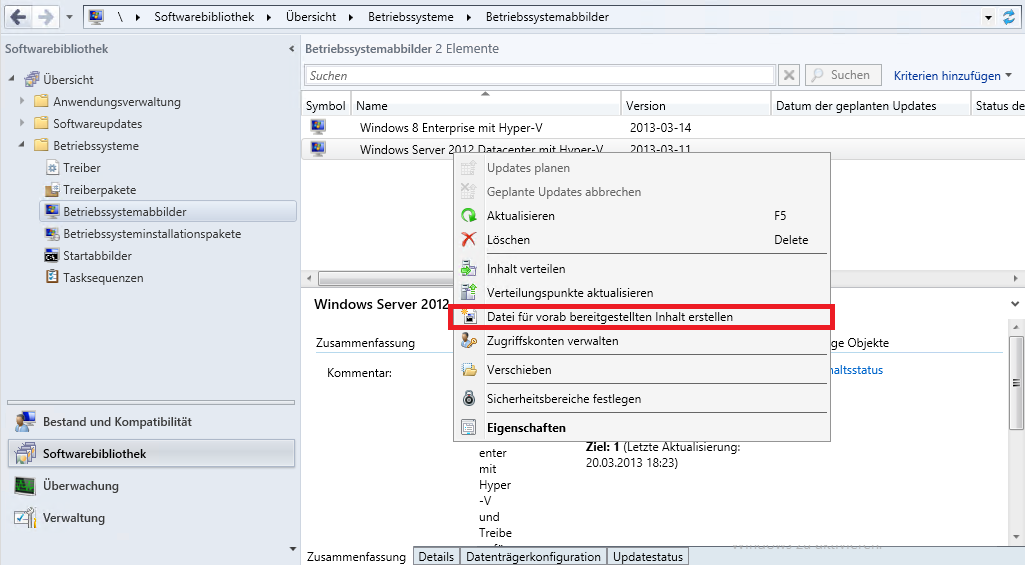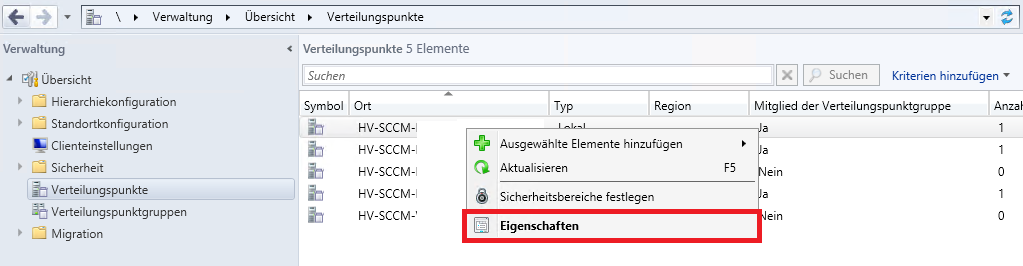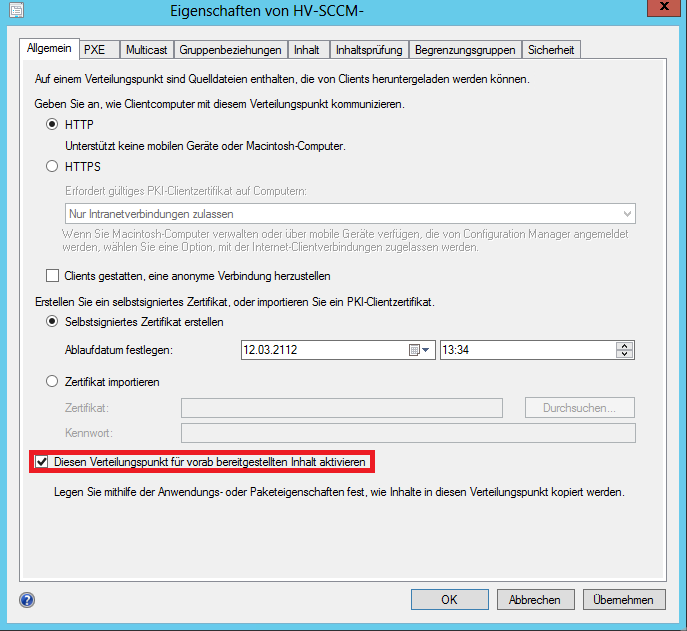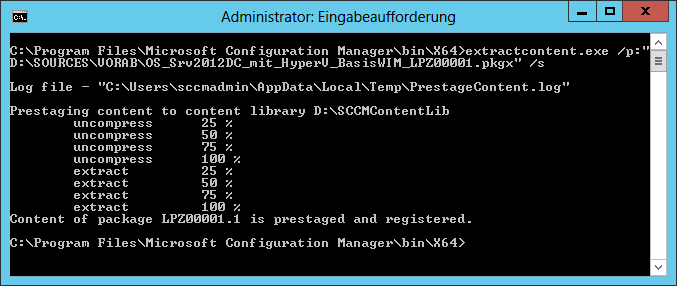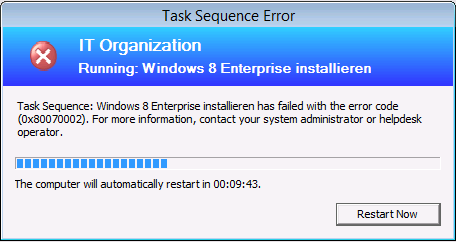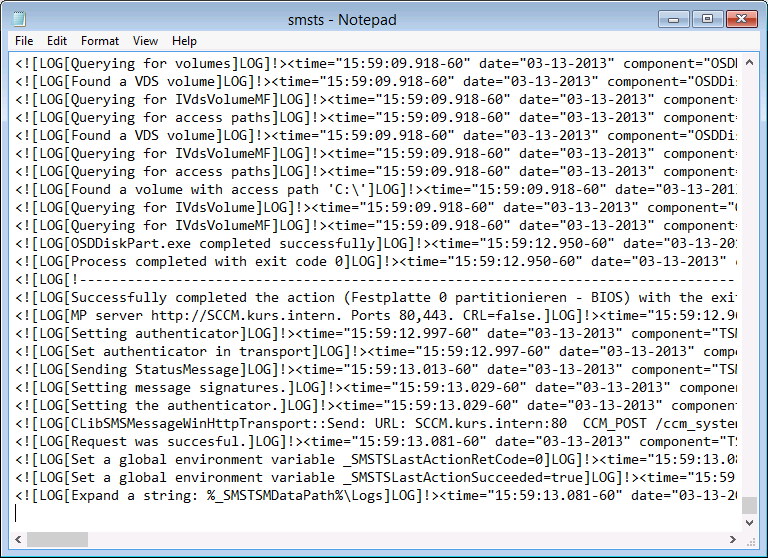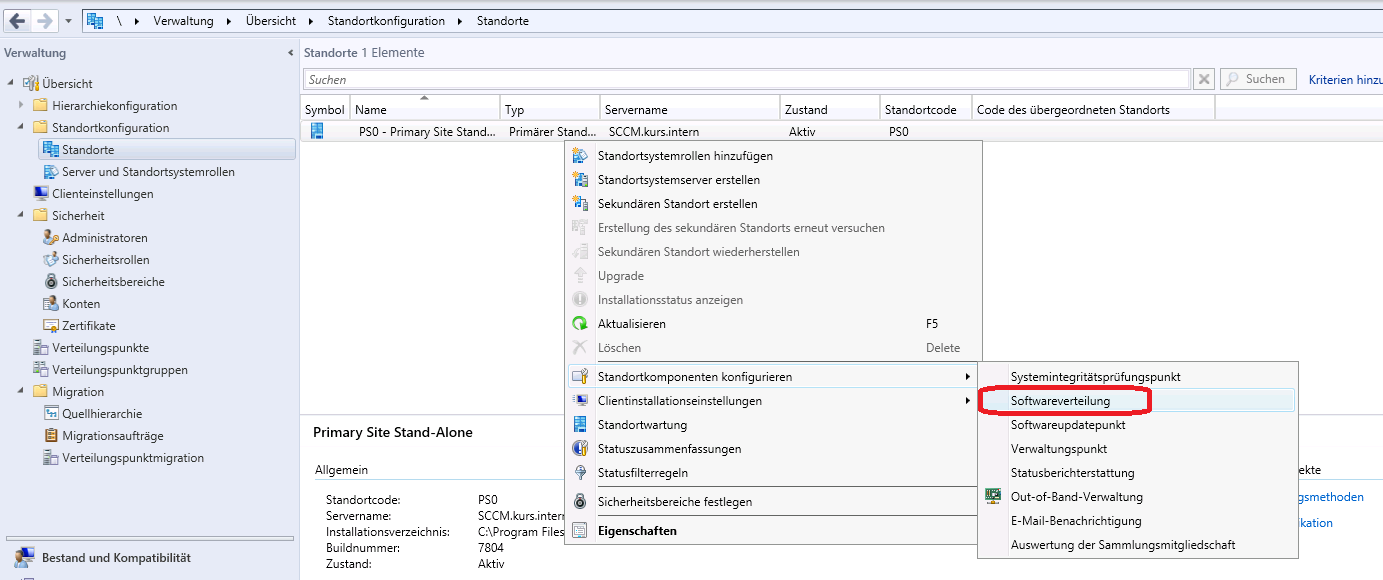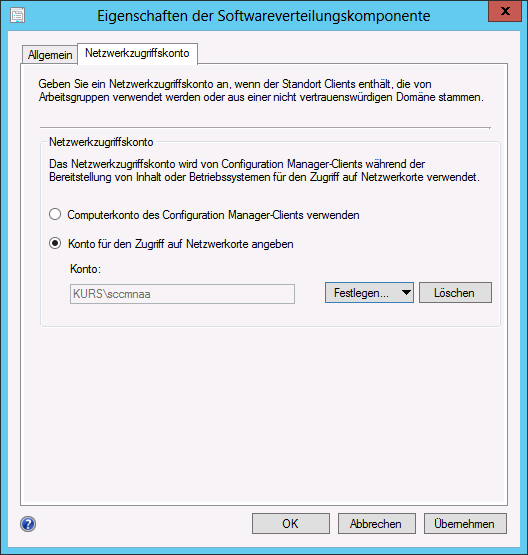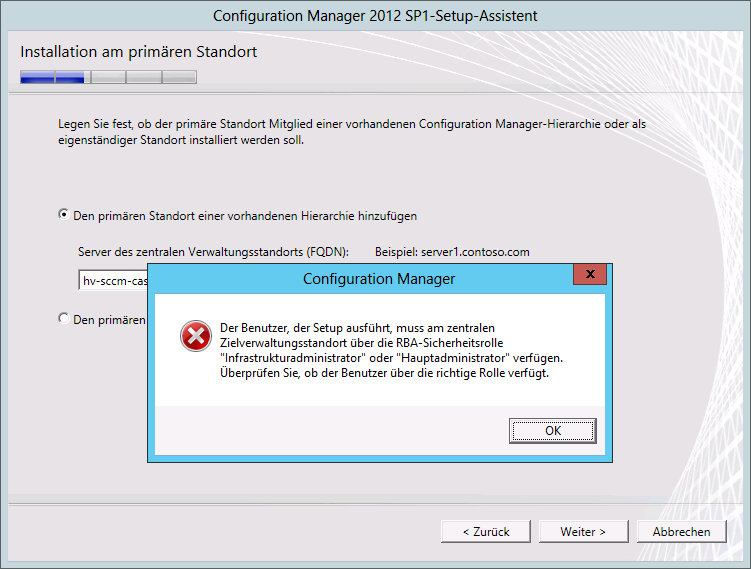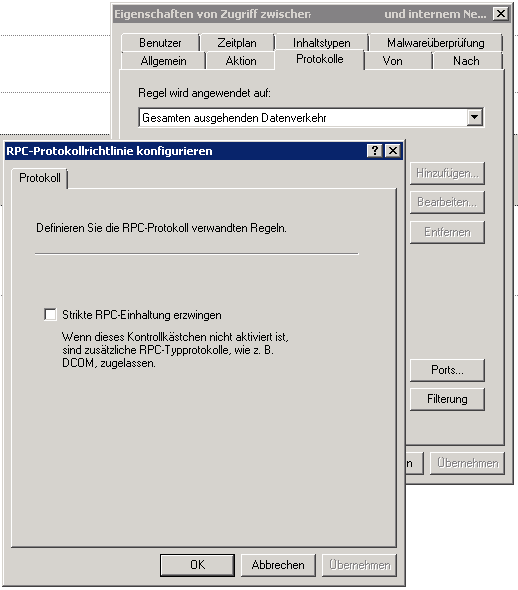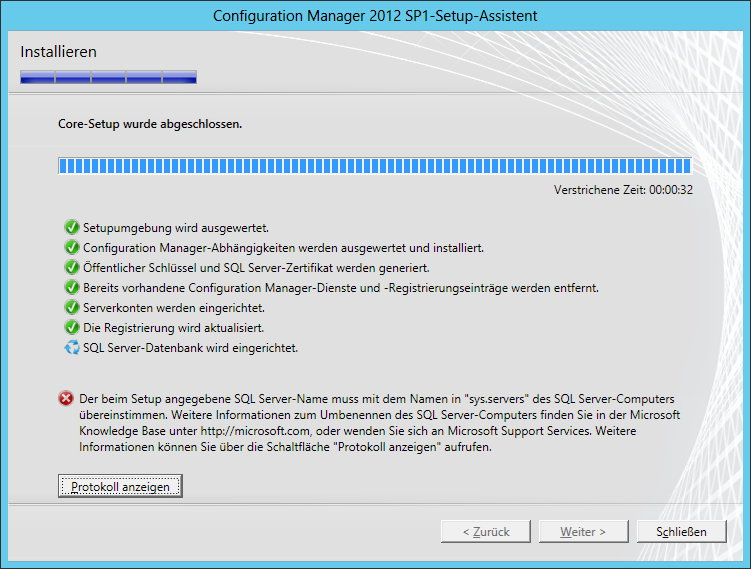Oft müssen Content-Daten – z.B. in Form von WIM-Dateien für OSD – von einem Distribution Point (DP) zu einem anderen übertragen werden. Insbesondere bei größeren Dateien kann dies länger dauern, ein Versand der Daten auf dem Postweg wäre schneller.
Für diese Fälle bietet SCCM die Möglichkeit, Inhalte „vorab bereitzustellen“, sie quasi auf einem DP zu exportieren, um sie an einem anderen zu importieren. Hierbei ist zu beachten, dass einen Unterschied macht, ob man den selben Content, den man an einer Stelle exportiert hat an einer anderen importiert, oder den Content mit Hilfe des ursprünglichen (z.B. WIM-)Files neu erstellt. Beim neu erstellen erhält der Content z.B. eine andere ID!
Die notwendigen Schritte sind die folgenden:
1. Content exportieren („Datei für vorab bereitgestellten Inhalt erstellen“)
Dazu muss via Rechtsklick auf den jeweiligen Content die Option „Datei für vorab bereitgestellten Inhalt erstellen“ ausgewählt werden. Nun muss zum einen der Speicherort angegeben werden und zum zweiten der DP, von dem aus die Datei extrahiert werden soll. Am Ende hat man eine PKGX-Datei, eine gepackte Paketdatei. In dieser sind auch die Metadaten des Inhaltes enthalten. Es ist auch möglich, mehrere Content-Dateien in einem gemeinsamen PKGX-File zu exportieren.
2. Content an anderen DP verbringen
Hierzu muss die PKGX-Datei an den DP gebracht werden. Dies kann z.B. via DVD oder USB-Datenträger, aber auch per SMB-Filetransfer erfolgen.
3. DP für vorab bereitgestellten Inhalt aktivieren
Bevor Daten (Content) an einem DP importiert werden können, muss dieser erst für vorab bereitgestellte Inhalte aktiviert werden. Dies geschieht in den Eigenschaften des jeweiligen DPs:
4. Content importieren
Für den Import gibt es keine GUI, dies muss über Kommandozeile erfolgen. Dazu verwendet man extractcontent.exe aus dem BIN-Verzeichnis der SCCM-Installation. Mit dem Schalter /p wird das Paket angegeben, /s sorgt dafür, dass bereits vorhandener Content übersprungen wird.
Nun steht der Content am entfernten DP zur Verfügung!
2 Comments